Rumah >masalah biasa >Bagaimana untuk membetulkan ralat Perkhidmatan Google Play telah berhenti pada Android?
Bagaimana untuk membetulkan ralat Perkhidmatan Google Play telah berhenti pada Android?
- 王林ke hadapan
- 2023-05-15 20:49:1214894semak imbas
"Malangnya, perkhidmatan Google Play telah berhenti" Jika ralat ini muncul pada peranti Android anda, anda tidak akan dapat mengakses Gedung Google Play dengan betul dan apl lain mungkin berhenti bertindak balas. Untuk mengakses telefon Android anda dan apl hebat tanpa sebarang gangguan, anda perlu menyelesaikan masalah itu. Tetapi, sebelum pergi lebih jauh, mari kita lihat dengan pantas Perkhidmatan Google Play dan sebab di sebalik isu tersebut.
Apakah itu Perkhidmatan Google Play?
Ia ialah perkhidmatan terbina dalam pada peranti Android yang membolehkan Gedung Google Play berjalan dengan cekap. Perkhidmatan Google Play berjalan di latar belakang dan dayakan kemas kini Gedung Play untuk apl.
Mengapa "Perkhidmatan Google Play telah berhenti" pada Android?

Terdapat banyak sebab di sebalik masalah tersebut, kemungkinan besar sebabnya ialah menggunakan versi Perkhidmatan Google Play yang sudah lapuk, menghasilkan "Perkhidmatan Google Play sekarang telah berhenti " soalan. Selain daripada ini, perisian yang buruk atau rangkaian yang buruk juga boleh menyebabkan ralat ini. Ralat ini biasanya muncul pada skrin telefon anda apabila anda membuka mana-mana apl Google atau Gedung Play.
Bagaimana untuk membetulkan Perkhidmatan Google Play telah berhenti?
Terdapat 5 cara terbaik untuk menyelesaikan masalah jenis ini, pendekatan komprehensif disenaraikan di bawah. Pastikan anda menggunakan semua kaedah satu demi satu dengan berhati-hati.
Nyahpasang kemas kini untuk Perkhidmatan Google Play
- Pergi ke "Tetapan" telefon Android anda.
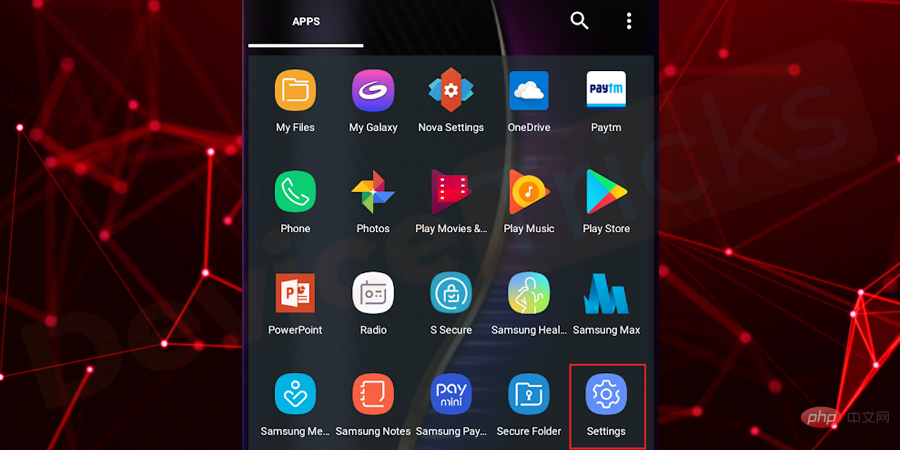
- Sekarang klik pada "Keselamatan".
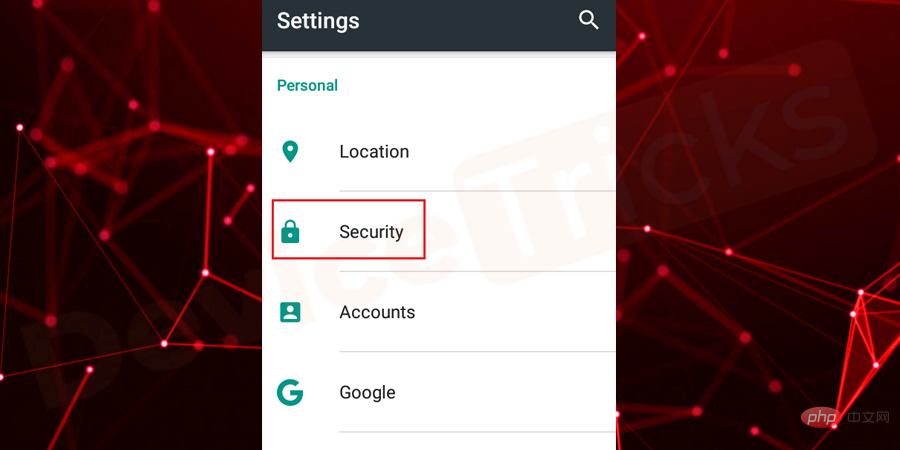
- Sekarang pergi ke bahagian "Pengurusan Peranti".
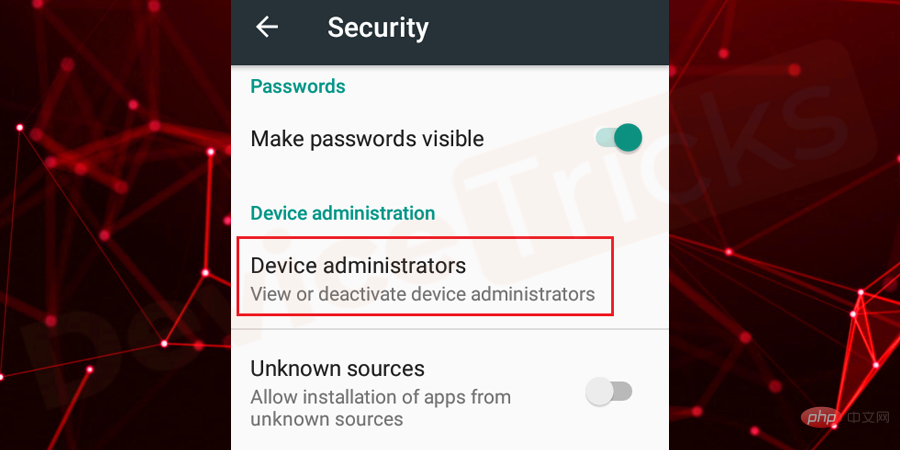
- Di sini anda akan mendapat beberapa pilihan, klik pada "Pengurus Peranti Android" dan "Lumpuhkan ” ia.
- Selepas melengkapkan langkah di atas, kembali ke "Tetapan" dan klik pada "Applications/Application Manager".
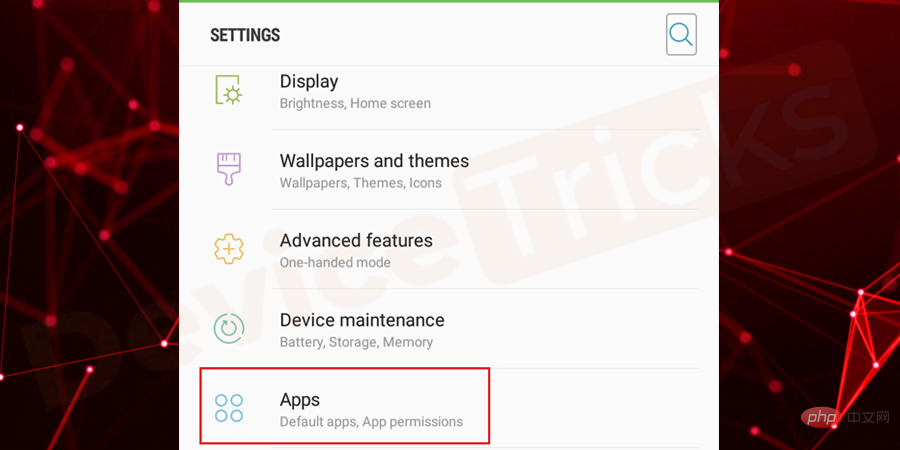
- Di bahagian atas halaman anda akan menemui simbol anak panah ke bawah, klik padanya dan pilih "Semua Apl" .
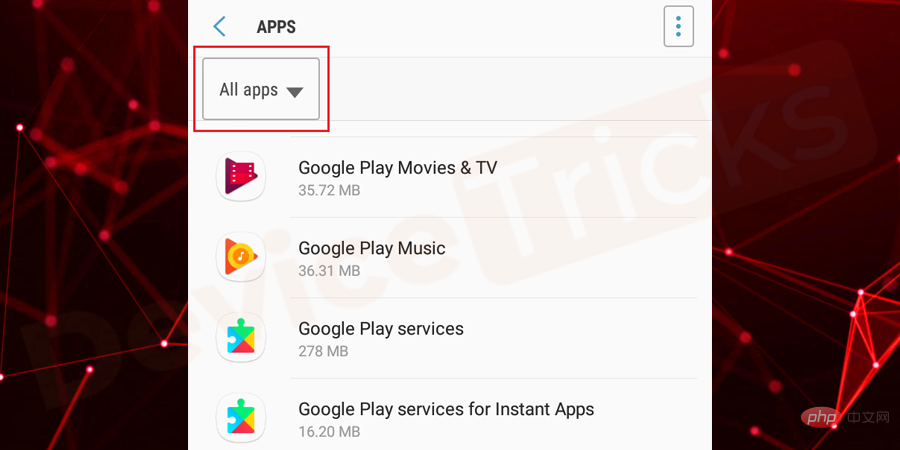
- Selepas itu anda akan menemui senarai apl, tatal ke bawah halaman dan pilih "Perkhidmatan Google Play".
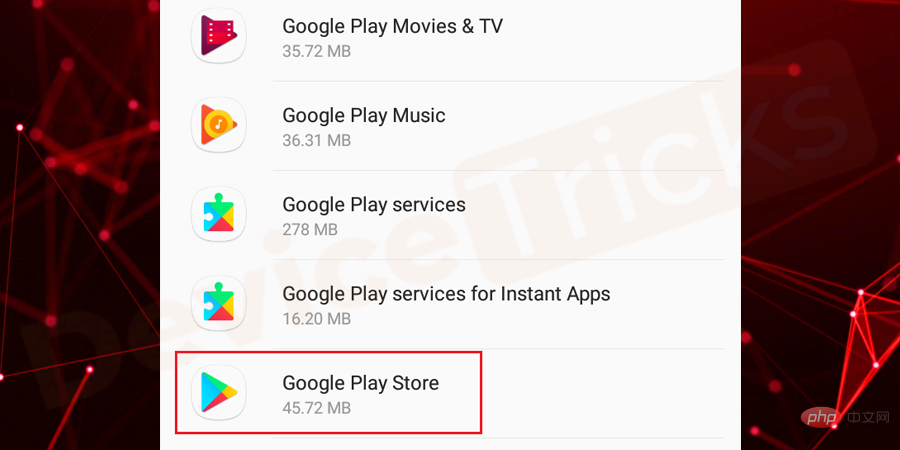
- Selepas memasuki halaman "Maklumat Aplikasi" perkhidmatan Google Play, klik pada tiga titik menegak di bahagian atas sebelah kanan sudut halaman Ellipsis menegak.
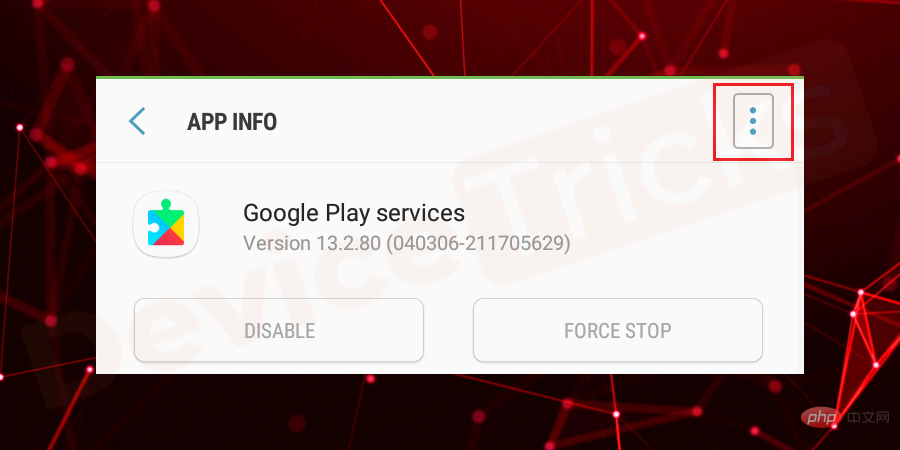
- Selepas mengklik padanya anda akan mendapat "Nyahpasang Kemas Kini", klik padanya.
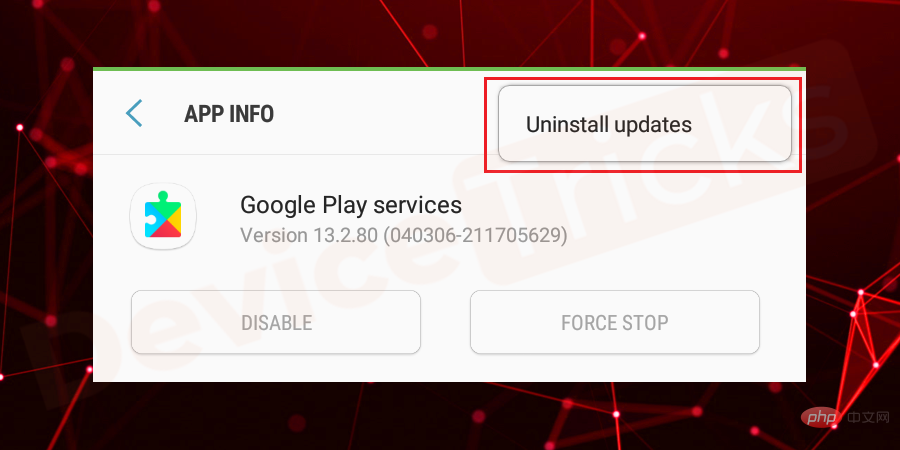
- Selepas melengkapkan proses, kembali ke bahagian keselamatan dan dayakan "Pengurus Peranti Android". Ikuti langkah di atas untuk mendayakan ciri yang sama.
- Sekarang, mulakan semula telefon anda dan kemudian gesaan kemas kini akan muncul pada skrin dan tugas anda ialah mengikut arahan untuk kemas kini Perkhidmatan Google Play.
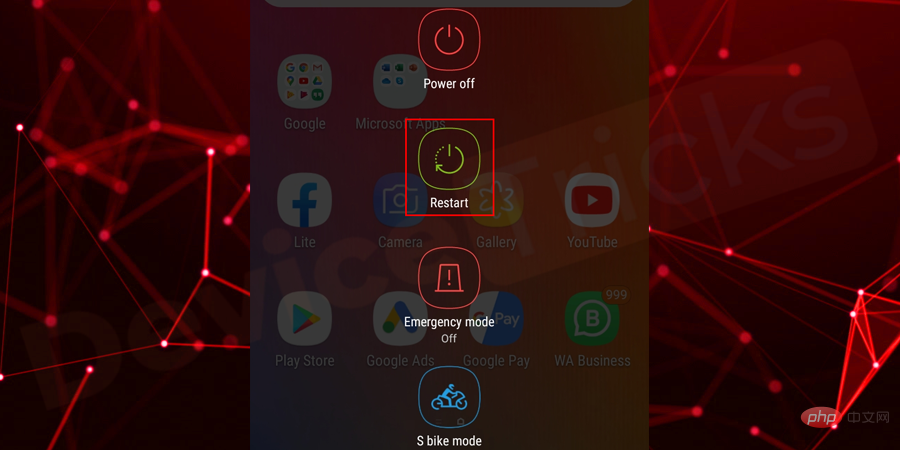
Kosongkan Cache Perkhidmatan Google Play
- Buka Tetapan, kemudian klik Applications/Application Manager.
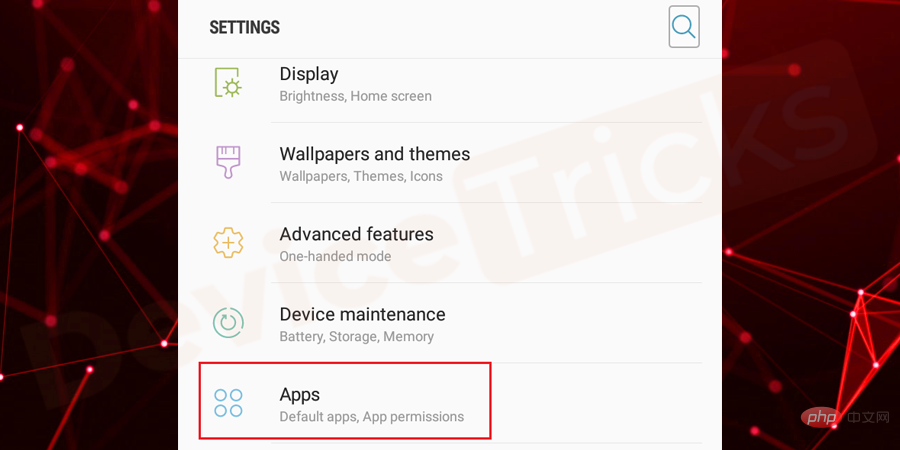
- Pilih "
- Semua Apl" daripada menu lungsur turun dan perkara yang sama akan disenaraikan di bahagian atas halaman.
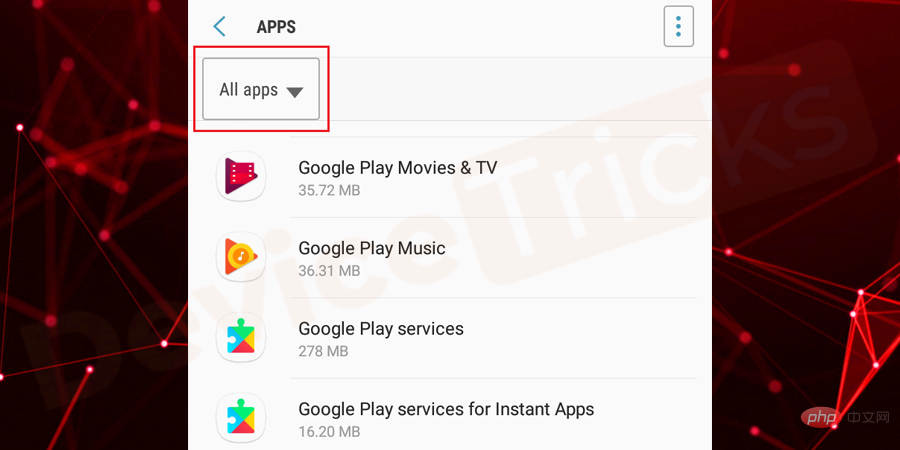
- Sekarang, tatal ke bawah halaman untuk mendapatkan Perkhidmatan Google Play .
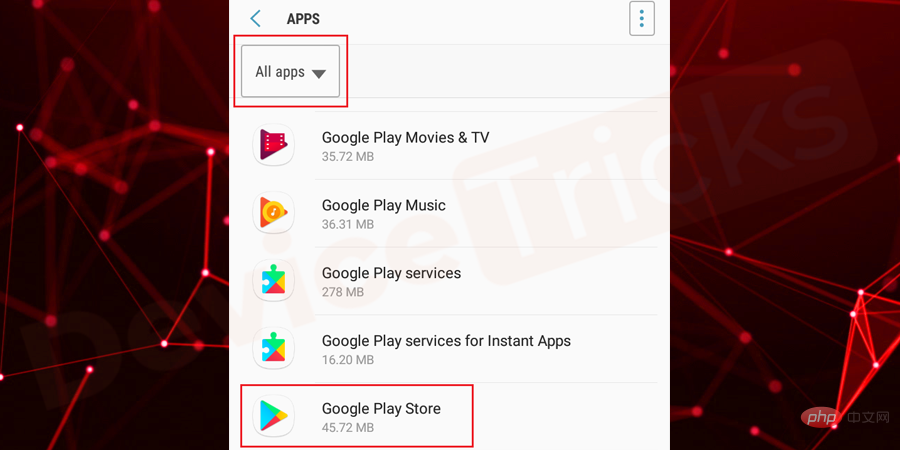
- Selepas memasuki Perkhidmatan Google Play, anda akan menemui beberapa pilihan, klik "Storan".
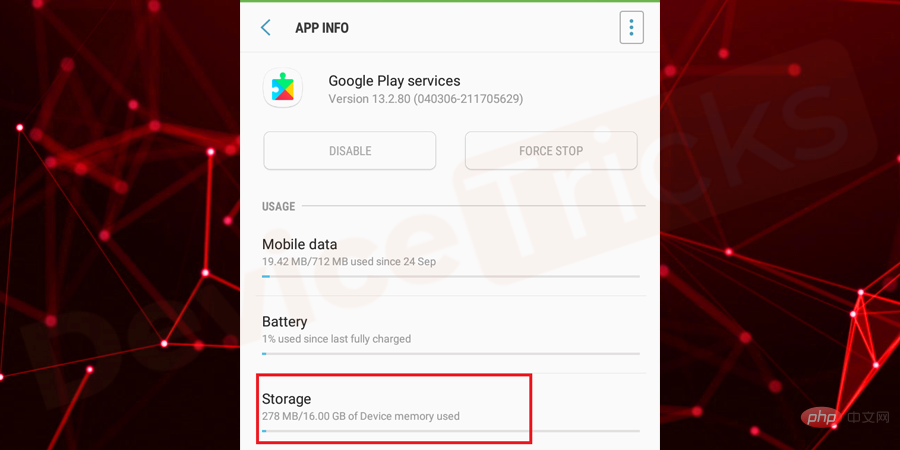
- Klik selanjutnya pada "Kosongkan Cache".
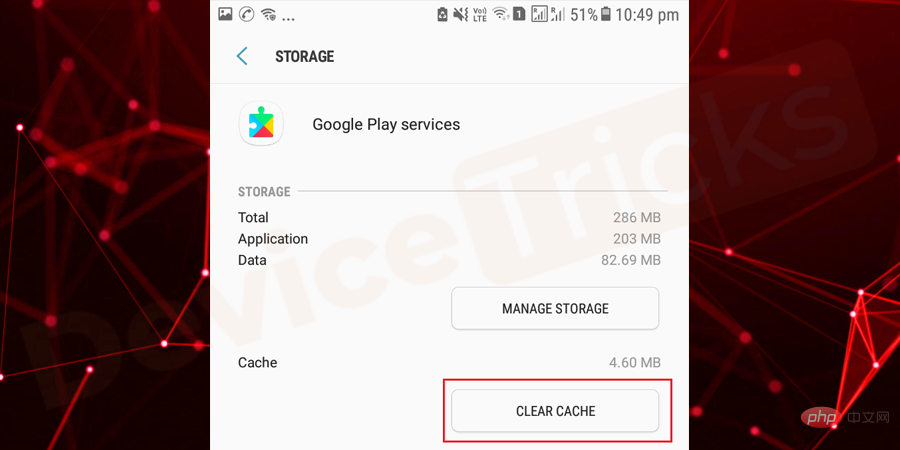
- Selepas itu, tutup semua program dan mulakan semula peranti anda.
- Untuk arahan terperinci tentang data cache dan langkah mengosongkan data cache, sila baca artikel ini.
Padam Akaun Google dan tambah semula
- Alih ke Akaun bahagian, kemudian Tetapan .
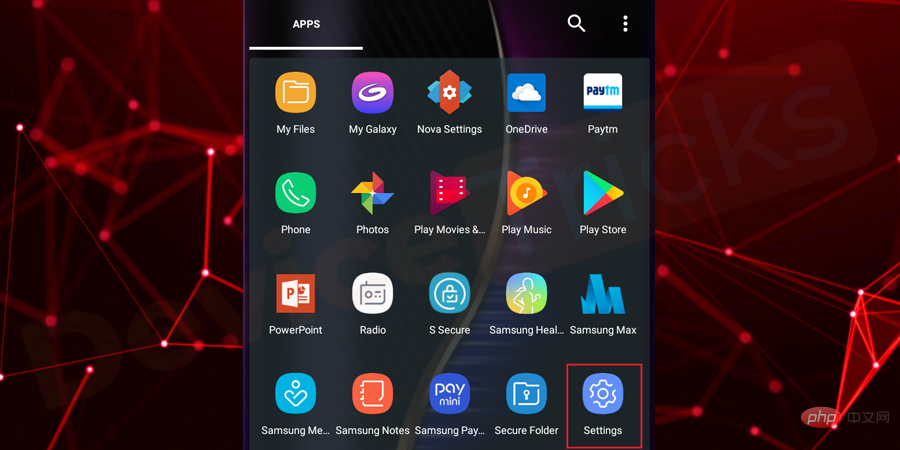
- Dalam senarai anda akan menemui beberapa pilihan, pilih Awan & Akaun .
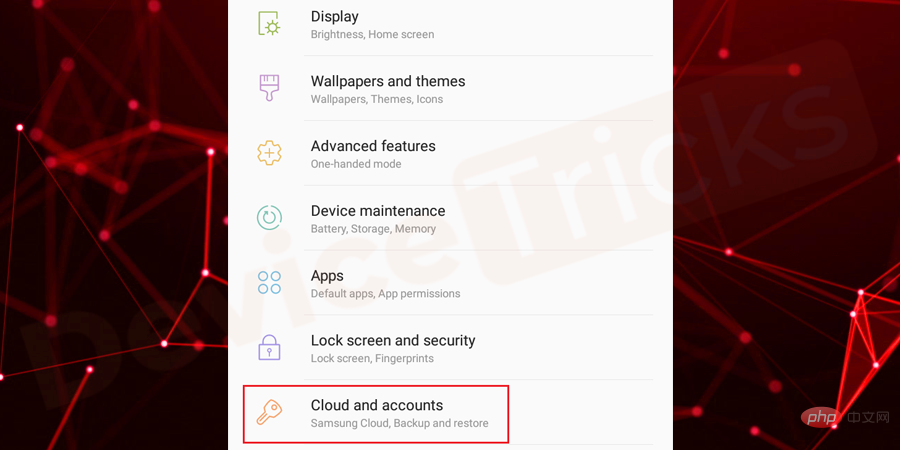
- Sekarang pergi ke akaun .
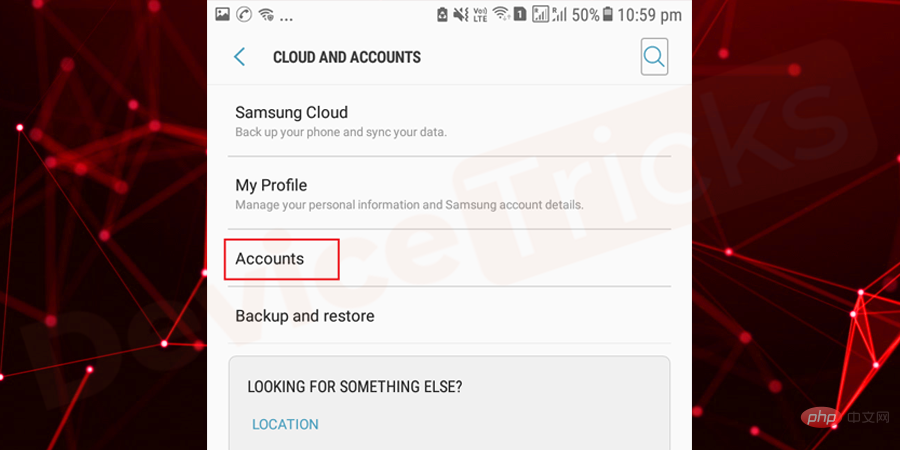
- Dalam senarai anda akan menemui beberapa akaun, pilih Google.
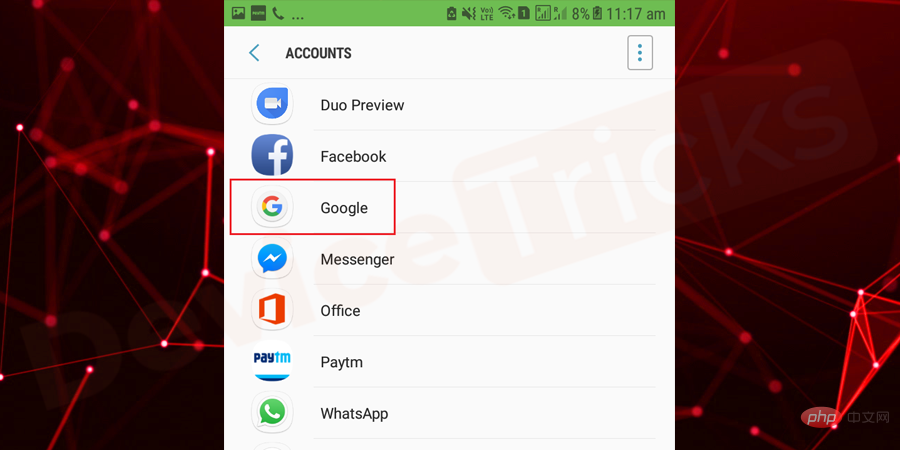
- Sekarang, klik pada ID e-mel anda dan pilih akaun "Padam".
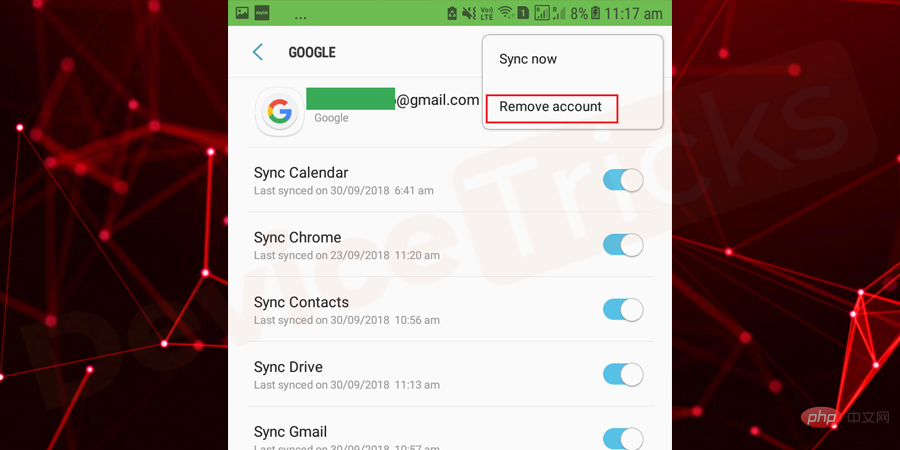
- Selepas melengkapkan langkah di atas, mulakan semula peranti anda.
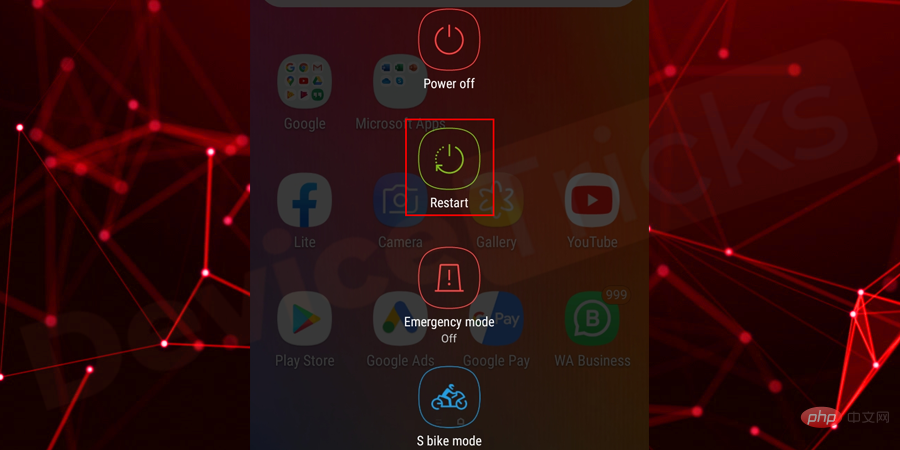
- Tunggu! Prosesnya belum selesai. Kembali ke bahagian Tetapan" sekali lagi dan ikut proses di atas untuk menambah "Akaun" sekali lagi selepas menghapuskan masalah.
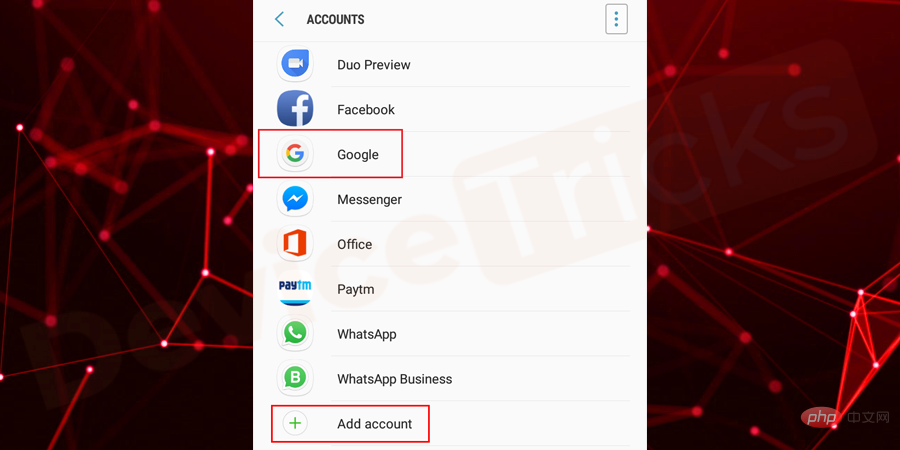
- Navigasi ke " Google " dan masukkan bukti kelayakan seperti ID e-mel dan kata laluan anda. Selepas itu, klik pada "Teruskan" untuk melengkapkan proses. itu sahaja.
Laraskan Tarikh dan Masa
Jika tarikh dan masa tidak tepat, anda mungkin mendapat ralat "Perkhidmatan Google Play telah berhenti" . Jadi pastikan anda menetapkan tarikh dan masa dengan sewajarnya. Jika anda tidak tahu kaedahnya, ikuti langkah yang disenaraikan di bawah.
- Buka Tetapan pada peranti anda.
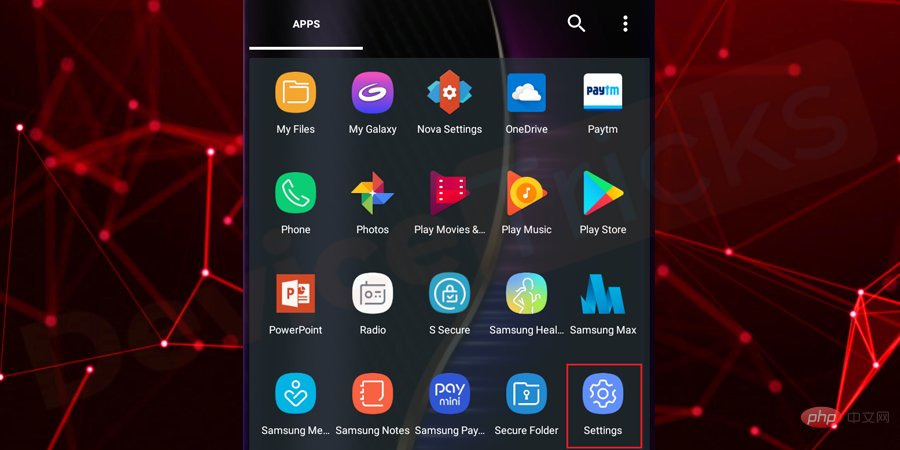
- Dalam senarai apl yang ditampilkan, navigasi ke Pengurusan Am.
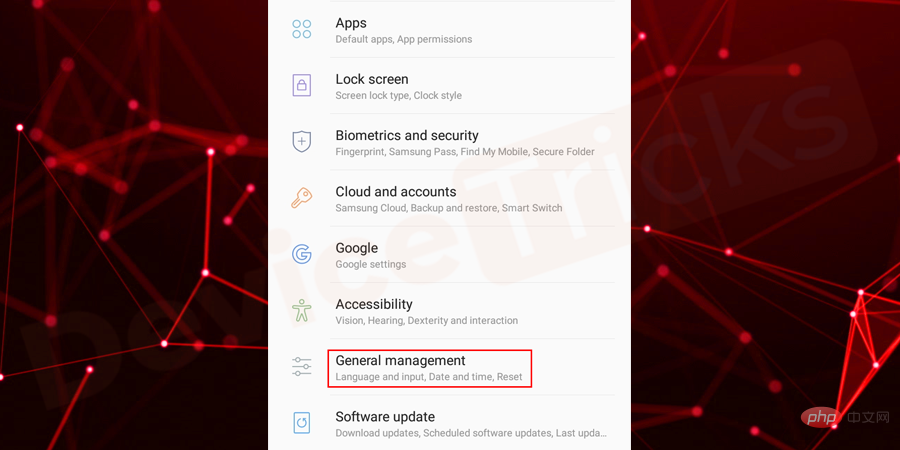
- Untuk "Tarikh dan Masa", klik padanya untuk mengakses ciri.
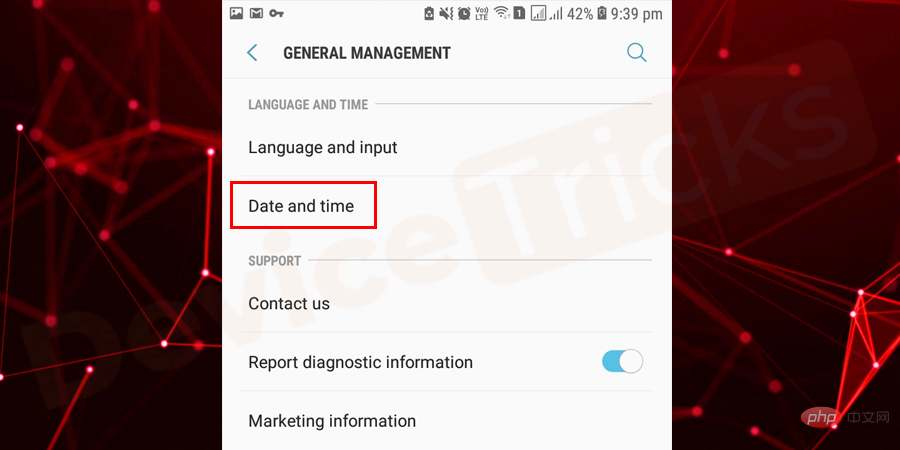
- Sekarang, dayakan " Tarikh dan masa automatik yang disediakan oleh rangkaian".
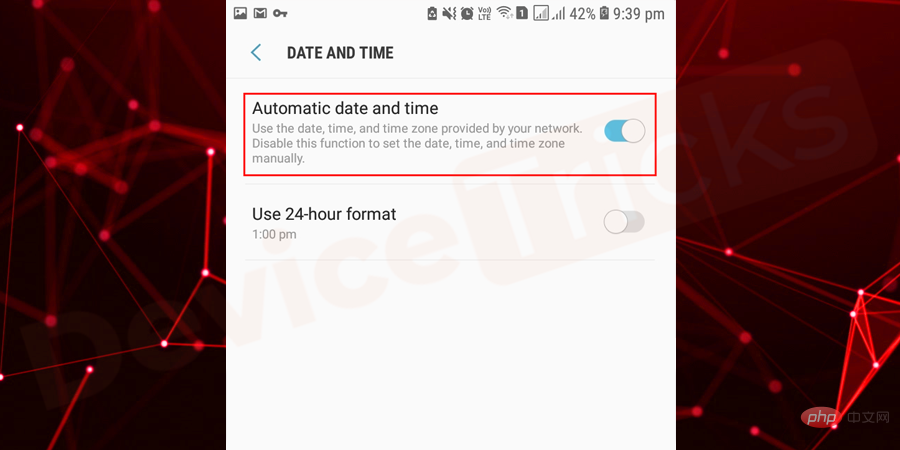
- Walau bagaimanapun, jika masalah berterusan, sila nyahdayakan ciri "Auto Tarikh dan Masa" dan Secara manual laraskan tarikh dan masa.
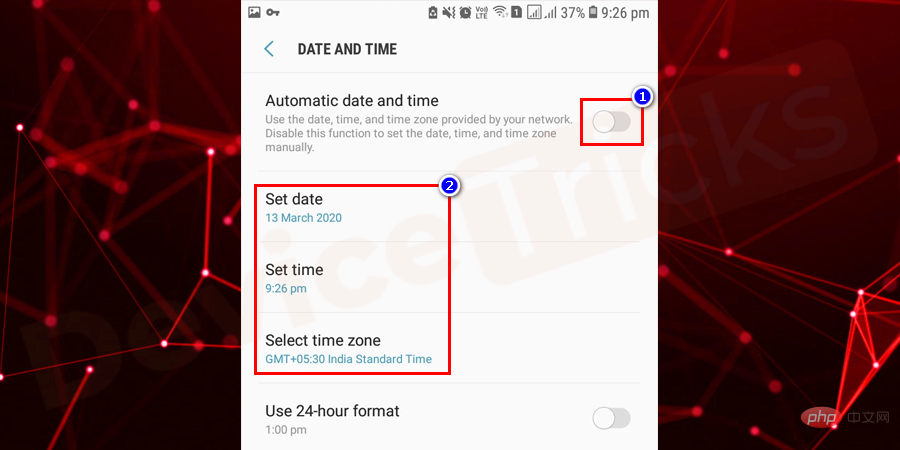
Tetapkan semula peranti Android anda
Ini ialah penyelesaian utama tetapi ambil sandaran sebelum melakukan proses ini pada peranti anda, jika tidak, anda akan kehilangan semua data pada telefon anda. Lengkapkan proses yang disenaraikan di bawah dan lakukannya dengan berkesan.
- Buka "Tetapan" pada telefon anda.
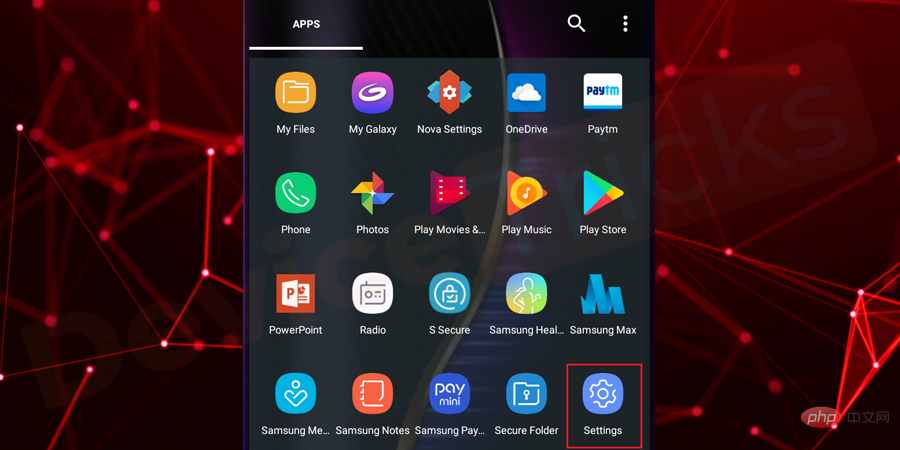
- Tatal ke bawah halaman dan klik pada "Sandarkan & Pulihkan".
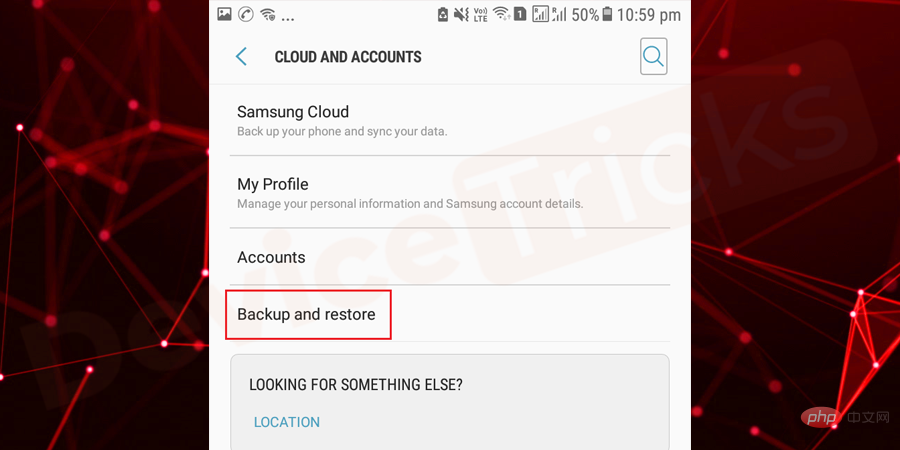
- Di sini anda akan mendapat pilihan "Pulihkan Tetapan Kilang" atau "Sandarkan & Pulihkan"; klik je. Sila pastikan anda membuat sandaran telefon anda sebelum melakukan persediaan ini.
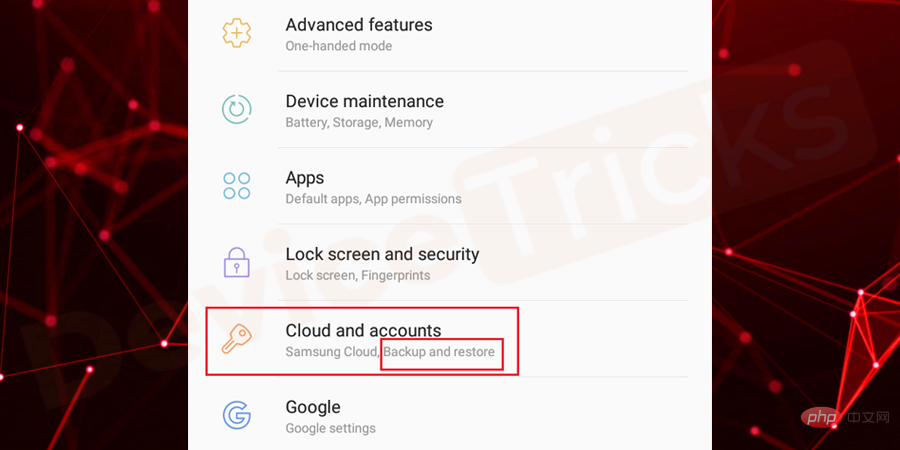
- Sekarang, sila ikuti arahan seterusnya dengan teliti untuk menyelesaikan proses . Setelah tugasan selesai, anda akan melihat bahawa peranti anda telah dipulihkan kepada tetapan asalnya.
- Itu sahaja; kini Perkhidmatan Google Play akan berjalan lancar.
Muat turun versi terkini perkhidmatan Google Play dalam format .apk.
Jika anda menggunakan versi lama Perkhidmatan Google Play, maka isu itu mungkin berlaku dan untuk membetulkannya, anda perlu memuat turun dan memasang versi terbaharu Perkhidmatan Google Play, proses yang sama disediakan di bawah.
- Buka penyemak imbas anda dan cari fail Google Play Service APK di Google.
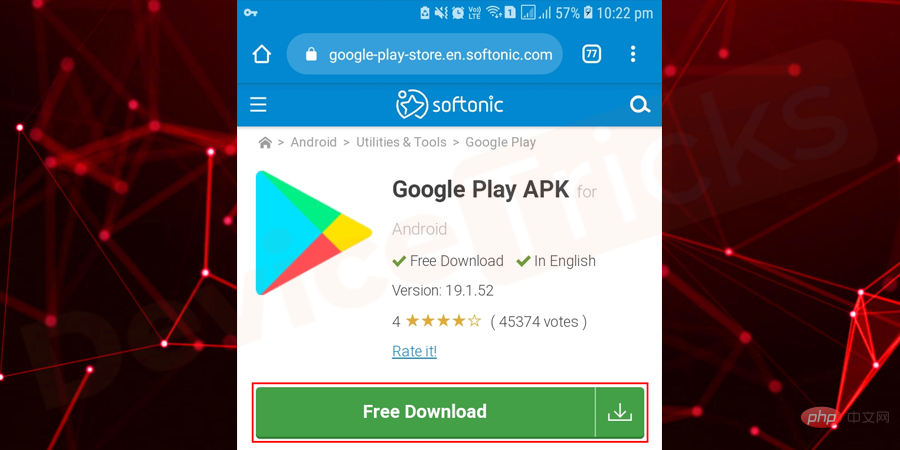
- Selepas mencari fail pemasangan .apk, pilih versi terkini dan klik butang "Muat turun".
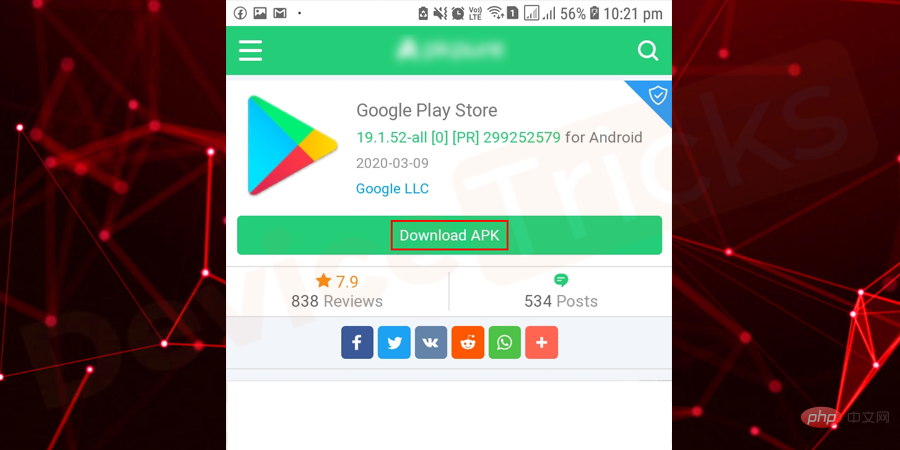
- Setelah proses muat turun selesai, pergi ke File Explorer dan klik pada fail perkhidmatan Google Play yang dimuat turun.
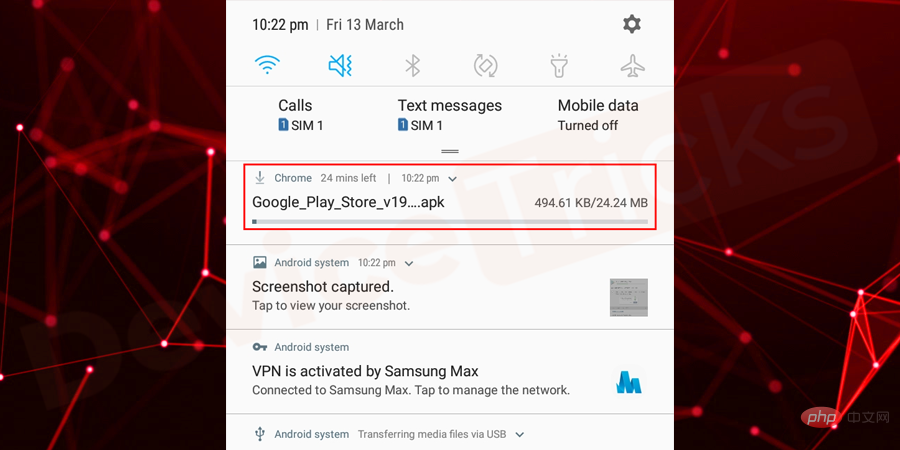
- Sekarang, tunggu beberapa lama sehingga proses pemasangan selesai. Selepas pemasangan selesai, mulakan semula telefon anda.
Nota: Sebelum melakukan langkah di atas, adalah idea yang baik untuk menyemak sama ada pemasangan daripada "Sumber Tidak Diketahui" dibenarkan. Jika ia dilumpuhkan, kemudian hidupkan untuk memasang fail .apk Google Play dengan mudah.
Tetapkan Semula Keutamaan Apl
Banyak apl memerlukan kebenaran untuk melaksanakan dan jika mana-mana daripadanya mengenakan sekatan pada Perkhidmatan Google Play, maka ia mungkin Menyebabkan ralat "Perkhidmatan Google Play mempunyai berhenti" dan untuk membetulkannya, anda perlu menetapkan semula pilihan apl dan untuk proses terperinci, ikut langkah yang disenaraikan di bawah.
- Alih ke bahagian Tetapan telefon anda.
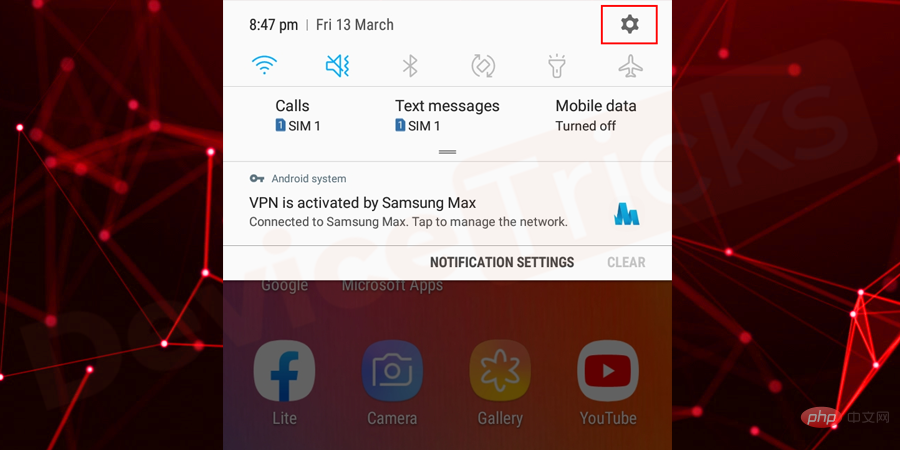
- Sekarang, klik pada Apl/Pengurus Aplikasi.
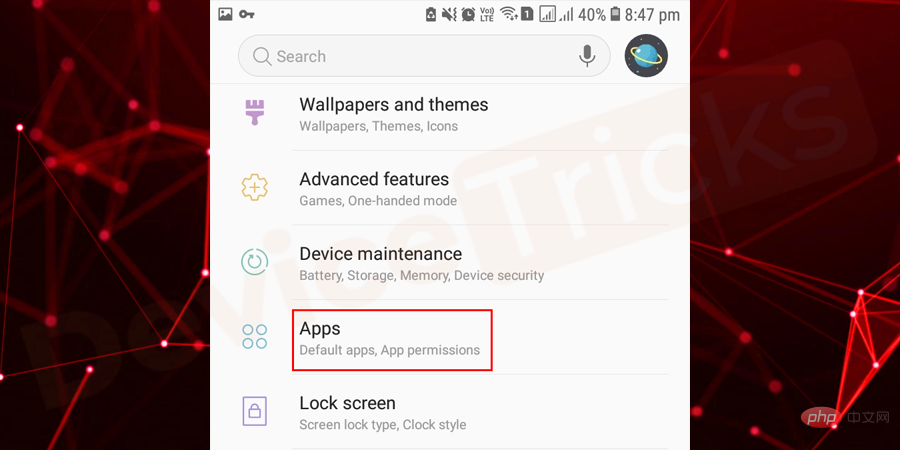
- Tidak lama lagi senarai apl akan muncul pada skrin telefon anda, bergerak ke penjuru kanan sebelah atas dan ketik pada tiga titik menegak .
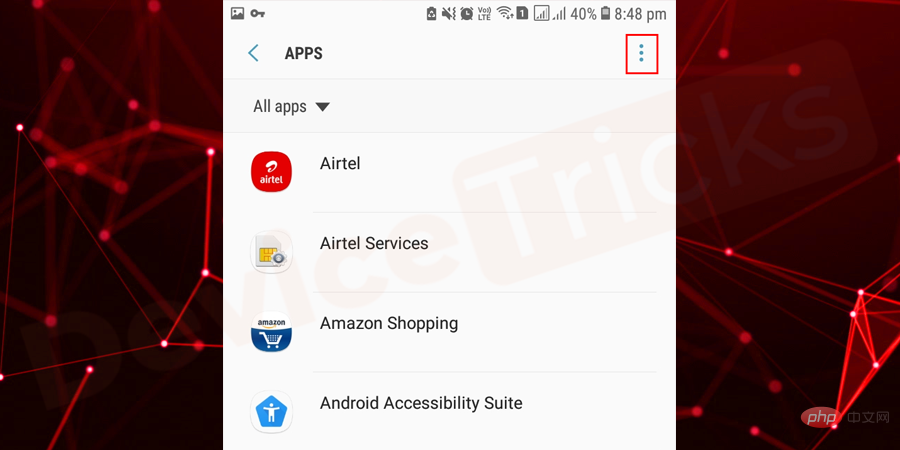
- Selepas itu, anda akan mendapat dua pilihan, pilih "Tetapkan Semula Keutamaan Apl" .
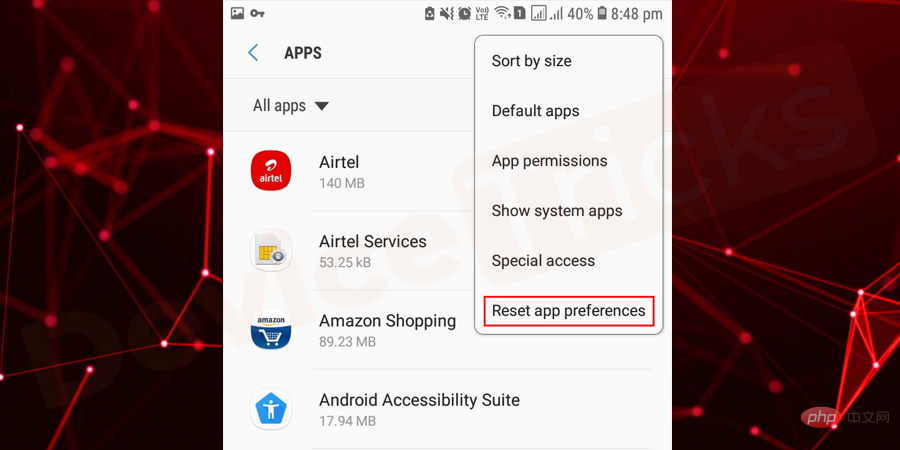
- Sekarang, sahkan tindakan dengan mengklik pada butang apl "Tetapkan Semula".
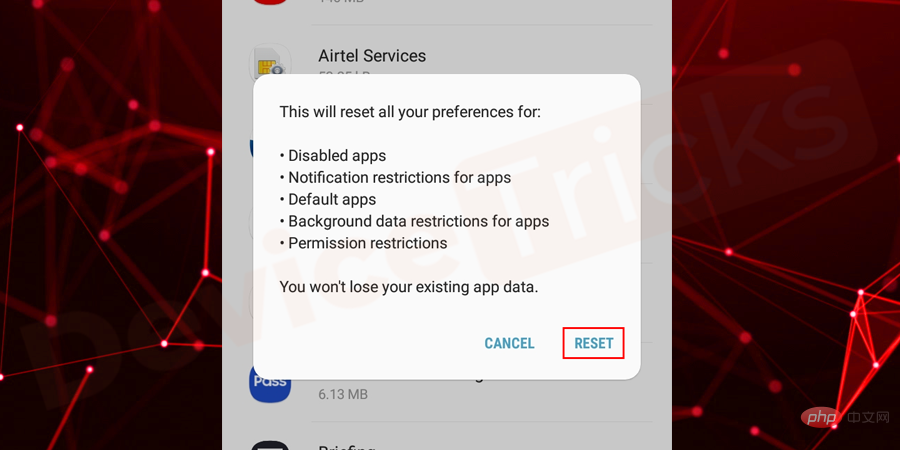
Kemas kini telefon Android anda
Kebanyakan masa, apabila Perkhidmatan Google Play tidak dapat memenuhi keperluan telefon anda Isu ini berlaku apabila , jadi untuk mengimbanginya, anda perlu mengemas kini telefon anda supaya telefon anda menyokong versi terkini Perkhidmatan Google Play.
- Pertama, anda perlu membuka Tetapan telefon anda.

- Tatal ke bawah menu dan beralih ke bahagian "Perihal Telefon". Dalam sesetengah telefon Android, anda akan mendapat "Sistem" atau "Kemas Kini Perisian" dan bukannya "Perihal telefon" untuk mengemas kini versi Android. Sebaik sahaja anda mendapat pilihan yang berkaitan, cuma klik padanya.
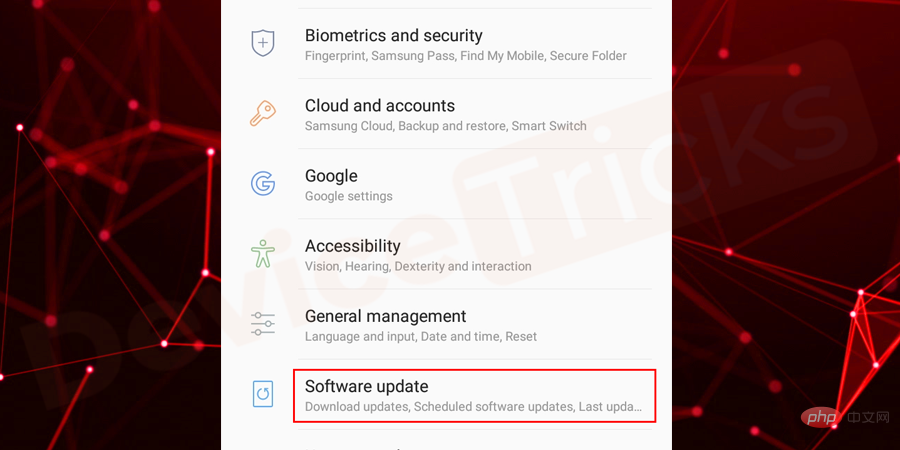
- Kini, ia akan membuka senarai pilihan. Anda perlu klik Kemas Kini Manual.
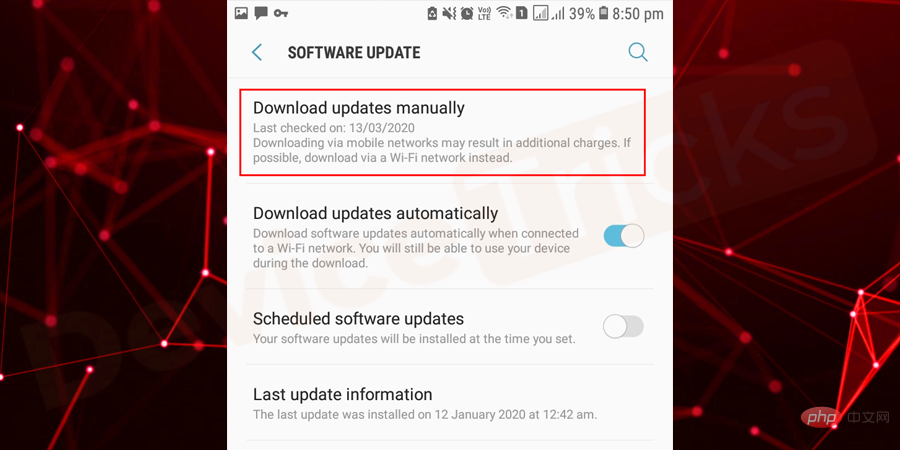
- Jika terdapat sebarang kemas kini yang tersedia, telefon anda akan mula mengemas kini, jika tidak, ia akan menunjukkan kepada anda mesej tentang kemas kini yang dipasang terkini.
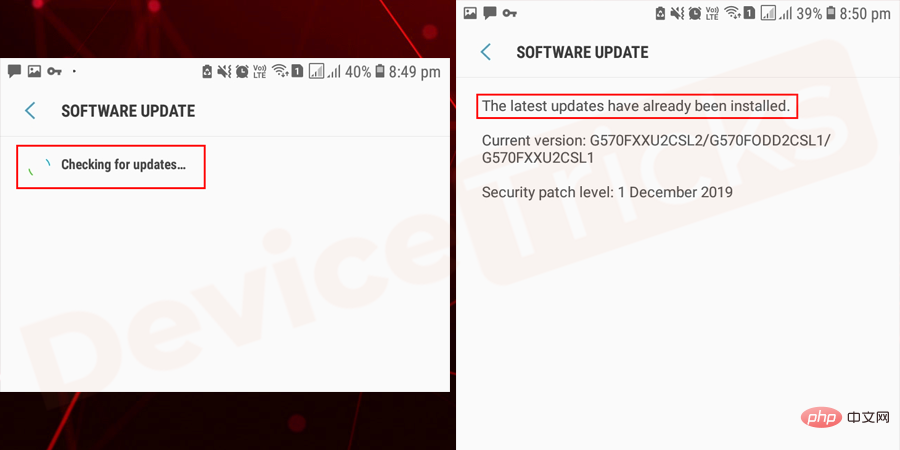
Dayakan Perkhidmatan Google Play
Nah ini adalah kes yang paling jarang berlaku dan sukar untuk melumpuhkan Perkhidmatan Google Play tetapi orang selalu cakap jangan pernah lepaskan pilihan. Sekiranya, jika ia dilumpuhkan, maka anda perlu mendayakannya, proses terperinci disediakan di bawah.
- Lancarkan Tetapan pada telefon anda dengan meleret ke bawah lorek pemberitahuan.
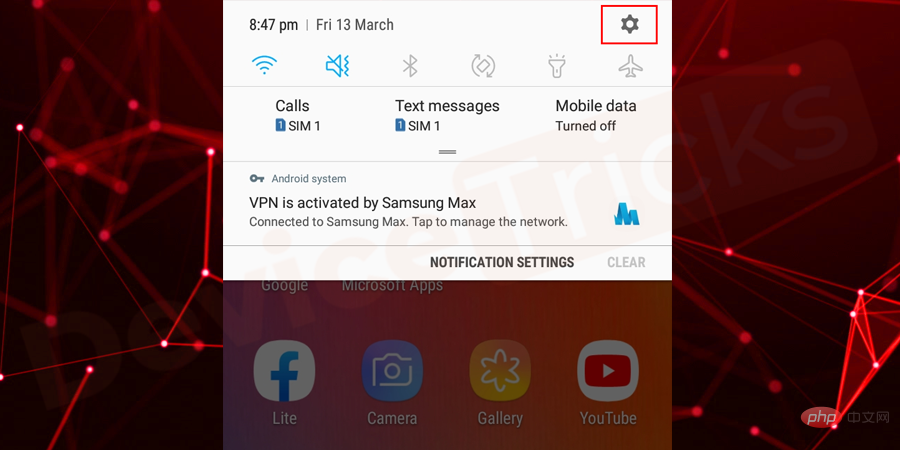
- Sekarang, klik pada Apl/Pengurus Aplikasi.
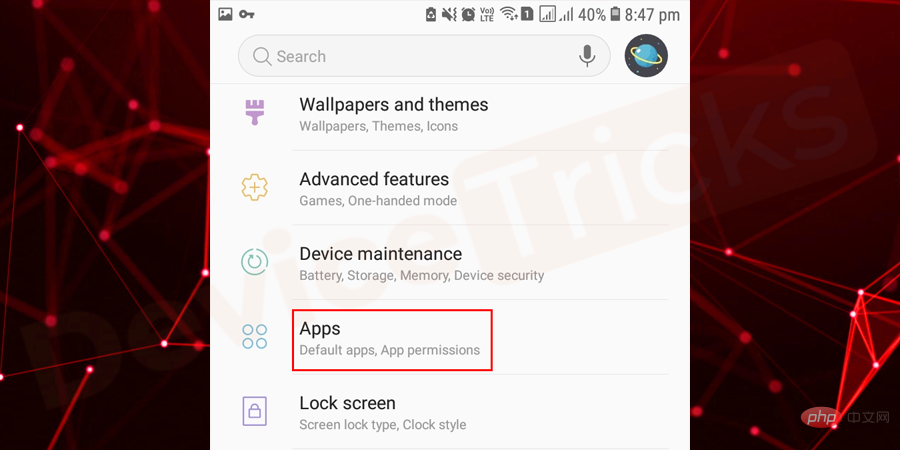
- Di dalamnya, pilih Perkhidmatan Google Play.
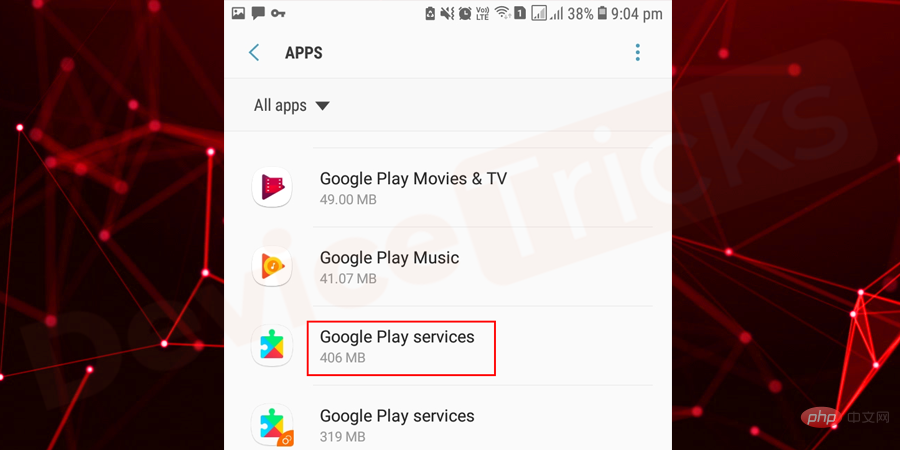
- Sekarang, klik Dayakan. Walau bagaimanapun, jika anda mendapati pilihan "Dilumpuhkan" diserlahkan dalam warna kelabu, ini bermakna ia didayakan dan anda tidak perlu melakukan apa-apa.
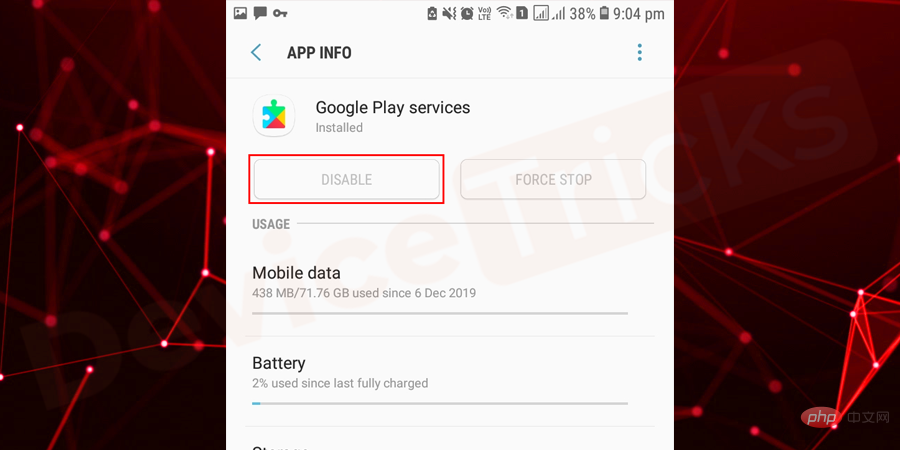
CATATAN Semua tangkapan skrin yang ditunjukkan di atas diambil dengan telefon Samsung. Oleh itu, nama pilihan mungkin berbeza bergantung pada jenama dan model mudah alih anda. Jadi, kekal tenang semasa melakukan proses di atas pada telefon anda kerana jika anda tidak mendapat proses yang tepat, anda boleh mendapatkan semua pilihan ini dengan mudah dengan membaca syarat yang berkaitan.
Atas ialah kandungan terperinci Bagaimana untuk membetulkan ralat Perkhidmatan Google Play telah berhenti pada Android?. Untuk maklumat lanjut, sila ikut artikel berkaitan lain di laman web China PHP!
Artikel berkaitan
Lihat lagi- Microsoft mengeluarkan apl perakam suara baharu untuk Windows 11 Insiders
- 4 pembetulan akan digunakan jika komputer dimatikan semasa imbasan virus
- Di mana untuk memohon penutupan kedai Kuaishou?
- Alat dengar AR/VR Apple yang akan datang akan menampilkan tiga paparan
- Perkara yang perlu dilakukan jika iPhone anda terlalu panas

